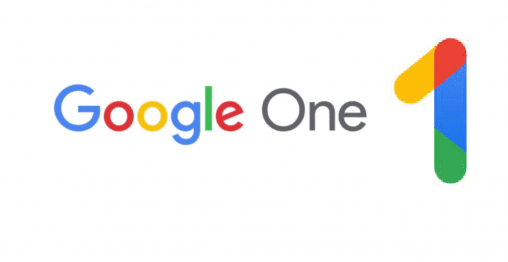Cloud-Speicher ist eine hervorragende Ressource für Dokumente und Dateien, auf die Sie von überall zugreifen können möchten und die keine besonders privaten Informationen enthalten. Der Cloud-Dienst von Google unter der übergreifenden Marke „Google One“ bietet fünfzehn Gigabyte kostenlosen Cloud-Speicher und ermöglicht es Ihnen, für bis zu zwei Terabyte Speicherplatz zu bezahlen.
Wenn Ihr Speicherplatz fast aufgebraucht ist, möchten Sie wahrscheinlich Speicherplatz freigeben, um Platz für neue Inhalte zu schaffen. Zum Glück hat Google ein einfaches Tool, das Sie verwenden können, das Ihnen Elemente von der gesamten Plattform anzeigt, die Sie wahrscheinlich löschen können, um Speicherplatz freizugeben. Dazu gehören Elemente, die als gelöscht markiert, aber noch nicht endgültig gelöscht wurden, große Dateien und Anhänge sowie Videos, die nicht verarbeitet oder wiedergegeben werden können.
Um auf die Speicherverwaltungsfunktionen von Google One zuzugreifen, können Sie auf den meisten Google-Seiten oben rechts auf das Symbol mit den neun Punkten klicken, dann oben links auf die Option "Konto" klicken und dann im unteren linken Quadrat auf "Speicher verwalten" klicken der Kontoseite.

Klicken Sie unten links auf dem Startbildschirm des Google-Kontos auf "Speicher verwalten".
Scrollen Sie auf der Übersichtsseite des Google One-Speicherplatzes nach unten zur Überschrift "Get your space back" und klicken Sie auf "Kontospeicher freigeben".

Klicken Sie in der Google One-Speicherübersicht auf „Kontospeicher freigeben“.
Auf der Speicherverwaltungsseite von Google One können Sie dann Ihre verworfenen, aber noch nicht gelöschten Elemente aus Gmail und Google Drive überprüfen. Sie können auch große Dateien aus Gmail, Google Drive und Google Fotos sowie alle nicht unterstützten Videos überprüfen, die in Google Fotos nicht wiedergegeben oder bearbeitet werden können.

Klicken Sie auf die Datenkategorien, die Sie überprüfen möchten, um Platz zu schaffen.
Sie können dann die Inhalte in den jeweiligen Kategorien überprüfen und auswählen, welche Daten Sie behalten und welche Sie loswerden möchten. Alternativ können Sie auch einfach oben rechts auf „Alle löschen“ klicken, wenn Sie noch keine Dateien zum Löschen ausgewählt haben.

Wählen Sie die Daten aus, die Sie löschen möchten, und klicken Sie dann auf den Papierkorb, um sie zu löschen, oder klicken Sie auf „Alle löschen“.
Wenn das Speicherverwaltungstool nicht so viel Speicherplatz freigeben kann, wie Sie möchten, müssen Sie die gespeicherten Daten manuell durchgehen und selbst überprüfen oder für eine größere Speicherstufe bezahlen.